|
У меня есть сертификат по курсу "Работа в CorelDRAW 12". Было предложено записаться на программу повышения квалификации и получить документ без повторного прохождения курса. Я записался, но что же делать дальше? |
Расположение объектов в документе
Команды подменю Align and Distribute (Выровнять и распределить)
Это подменю (рис. 7.5) расположено в пункте главного меню Arrange (Расположение).
Все команды данного подменю, кроме Align and Distribute (Выровнять и распределить), позволяют выровнять выделенные объекты по координате их центров или краев:
- Align Left (Выровнять по левому краю) — левые края объектов выстраиваются по одной вертикали (рис. 7.6, б);
- Align Right (Выровнять по правому краю) — правые края объектов выстраиваются по одной вертикали (рис. 7.6, в);
- Align Top (Выровнять по верхнему краю) — объекты выравниваются по верхнему краю (рис. 7.6, г);
- Align Bottom (Выровнять по нижнему краю) — объекты выравниваются по нижнему краю (рис. 7.6, д);
- Align Centers Horizontally (Выровнять центры по горизонтали) — объекты выравниваются так, что их центры лежат на одной горизонтали (рис. 7.6, е);
- Align Centers Vertically (Выровнять центры по вертикали) — объекты выравниваются так, что их центры лежат на одной вертикали (рис. 7.6,ж);
- Center to Page (Центрировать на странице) — объекты смещаются так, что их центры совпадают с центром страницы (рис. 7.7, б);
- Center to Page Horizontally (Центрировать на странице по горизонтали) — объекты смещаются так, что их центры лежат на горизонтали, проходящей через центр страницы (рис. 7.7, в);
- Center to Page Vertically (Центрировать на странице по вертикали) — объекты смещаются так, что их центры лежат на вертикали, проходящей через центр страницы (рис. 7.7, г).
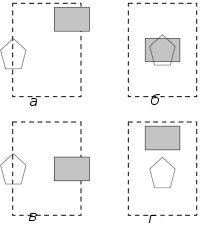
Рис. 7.7. Способы выравнивания объектов на странице (граница страницы показана штриховой линией): а — первоначальное положение объектов; б — выравнивание по центру страницы; в — выравнивание по горизонтали, проходящей через центр страницы; г — выравнивание по вертикали, проходящей через центр страницы
 Select All (Правка
Select All (Правка  Выделить все)), то неподвижным остается объект на заднем плане (о раcположении объектов по планам см. разд. 7.2). Команды Center to Page (Центрировать на странице), Center to Page Horizontally (Центрировать на странице по горизонтали) и Center to Page Vertically (Центрировать на странице по вертикали) можно выполнить, даже если выделен всего один объект.
Выделить все)), то неподвижным остается объект на заднем плане (о раcположении объектов по планам см. разд. 7.2). Команды Center to Page (Центрировать на странице), Center to Page Horizontally (Центрировать на странице по горизонтали) и Center to Page Vertically (Центрировать на странице по вертикали) можно выполнить, даже если выделен всего один объект.Если выбрать команду Align and Distribute (Выровнять и распределить) в одноименном подменю, то откроется диалоговое окно со всеми функциями выравнивания, о которых говорилось выше. Кроме того, на вкладке Distribute (Распределить) (рис. 7.8) находятся команды, позволяющие равномерно разместить объекты на странице документа. Команды распределения похожи на операции выравнивания, но при распределении назначенные координаты объектов не становятся одинаковыми, а изменяются равномерно от меньшей к большей.

Рис. 7.8. Вкладка Distribute (Распределить) диалогового окна Align and Distribute (Выровнять и распределить)
В левой части окна приведены команды распределения по вертикали:
- Top (Верх) — объекты размещаются таким образом, что их верхние края находятся на одинаковом расстоянии друг от друга (рис. 7.9, б);
- Center (Центр) — на одинаковом расстоянии будут располагаться центры объектов (рис. 7.9, в);
- Spacing (Дистанция) — расстояние между ближайшими краями соседних объектов становится одинаковым (рис. 7.9, г);
- Bottom (Низ) — объекты размещаются таким образом, что их нижние края находятся на одинаковом расстоянии друг от друга (рис. 7.9, д).
Аналогично действуют и команды распределения объектов по вертикали:
- Left (Влево) — объекты размещаются таким образом, что их левые края находятся на одинаковом расстоянии друг от друга (рис. 7.10, б);
- Center (Центр) — на одинаковом расстоянии будут располагаться центры объектов (рис. 7.10, в);
- Spacing (Дистанция) — расстояние между ближайшими краями соседних объектов становится одинаковым (рис. 7.10, г);
- Right (Вправо) — объекты размещаются таким образом, что их правые края находятся на одинаковом расстоянии друг от друга (рис. 7.10, д).
Распределение объектов, как и выравнивание, может происходить также друг относительно друга, и относительно листа документа. В первом случае два крайних объекта не смещаются, перестраиваются только промежуточные. Если распределение производится по листу документа, крайние фигуры сдвигаются по краям листа, а промежуточные располагаются между ними.




